经验直达:
- excel如何部分匹配
- 如何配对起来
- excel匹配功能怎么用
一、excel如何部分匹配
excel部分匹配:
首先看一下原始数据,A列是一些公司全名,在B1处输入一个简称或者说关键字(必须是在A列某个文本中连续包含的关键字),要在C1返回A列对应的全称 。
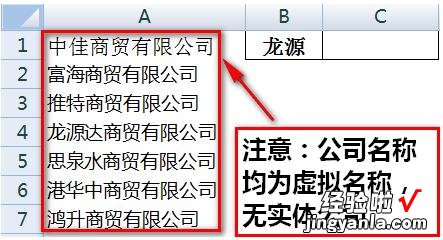
双击C1单元格 , 输入公式
=VLOOKUP("*"&B1&"*",A1:A7,1,)
回车后C1单元格就返回了B1对应的A列公司全称 。
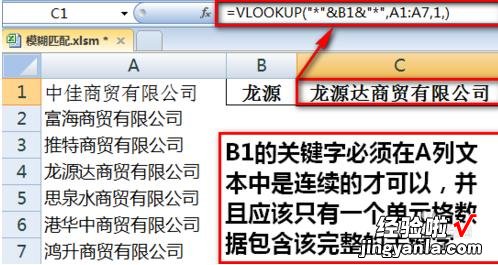
VLOOKUP通配符方法介绍:
=VLOOKUP("*"&B1&"*",A1:A7,1,)代表的含义是在A1:A7的范围内查找包含B1关键字的单元格,找到后返回A1:A7第一列的内容 。函数中的“*”代表任意字符,也就是说在A1:A7内查找B1文本前后任意字符的内容 , 也就是包含B1文本的意思 。其中的1代表返回A1:A7数据区域第一列结果,最后一个逗号后省略参数代表的是精确匹配,也可以输入0或FALSE 。
本例也可以用LOOKUP函数完成 。
双击C1单元格,输入公式=LOOKUP(1,0/FIND(B1,A1:A7),A1:A7)即可 。
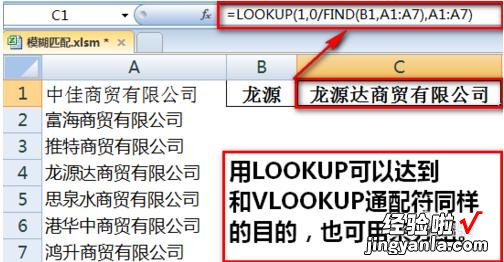
我们来看一下LOOKUP运算过程 。
首先FIND(B1,A1:A7)表示在A1:A7内查找B1内容,如果查找不到则返回错误值,如果查到返回在文本中的位置 。
【如何配对起来 excel如何部分匹配】
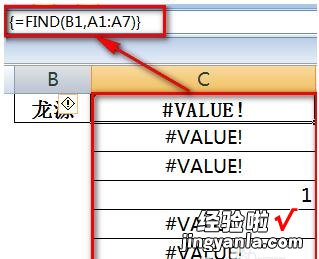
0/FIND(B1,A1:A7)这部分让上一步返回的值参与运算 , 如果上一步返回的是数字,结果就返回0否则仍返回错误值 。
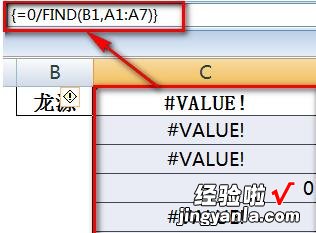
最后LOOKUP(1,0/(数组),A1:A7)部分返回“数组”中最后一个小于等于1(也就是“数组”中的0)的值对应的A1:A7的内容,也就是全称 。
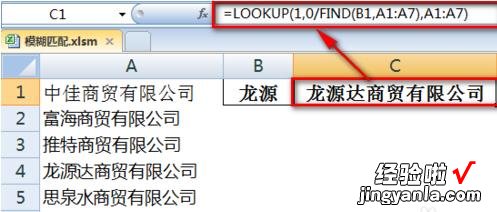
注意:=VLOOKUP("*"&B1&"*",A1:A7,1,)代表的含义是在A1:A7的范围内查找包含B1关键字的单元格 , 找到后返回A1:A7第一列的内容 。函数中的“*”代表任意字符,也就是说在A1:A7内查找B1文本前后任意字符的内容,也就是包含B1文本的意思 。其中的1代表返回A1:A7数据区域第一列结果,最后一个逗号后省略参数代表的是精确匹配,也可以输入0或FALSE
二、如何配对起来
给你说个解决这种问题的万能公式吧
假设的你表名就是“表一”和“表二”,姓名列为A,身份证和手机号的列为B
在表一中增加一列“手机号”,为C吧
在手机号C列的第二个单元格输入公式:
=INDEX(表二!B:B,MATCH(A2,表二!A:A,0))
然后复制这个公式到所有有数据的C列单元格,OK
格式就是这样,一共需要三个参数:
(1)表二!B:B,这是匹配到搜索值后返回相应数据的单元格范围
(2)A2,这是需要在指定单元格范围中搜索的原始值
(3)表二!A:A,这是需要在其中搜索原始值的单元格范围
自己根据实际来修改这三个参数就行
这个公式的缺点是返回第一个匹配到的数据 , 如果有同名同姓的人 , 则第二个会返回错误结果,需要手工处理一下
楼上的vlookup也能用,但是没有这个公式灵活,这个基本能解决全部这类问题,没有单元格什么的限制
三、excel匹配功能怎么用
excel匹配功能怎么用?接下来就来为大家介绍一下匹配功能的用法,一起来看看吧 。
以同学的班级信息为例:
1、打开需要匹配的表格和相应同学的班级信息表 。
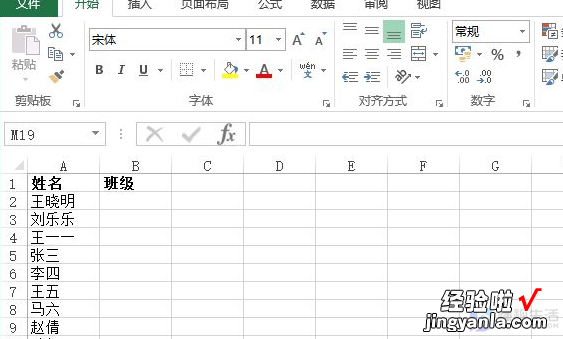
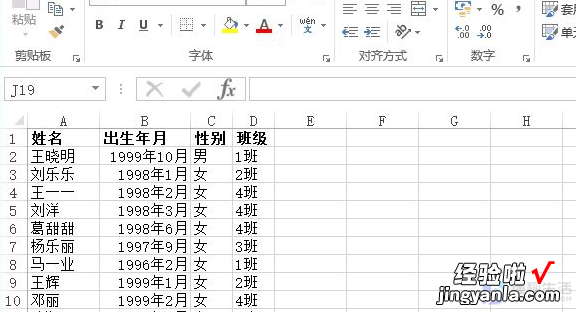
2、在单元格中输入LOOKUP函数 。
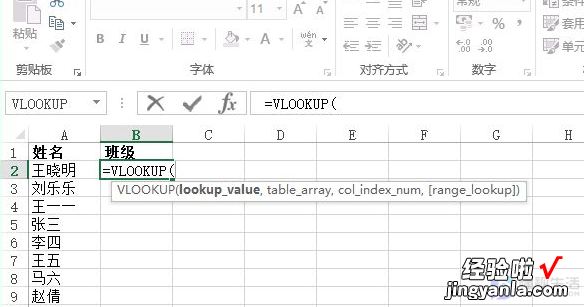
3、选择第一列中需要匹配数据的单元格 , 输入英文状态下的逗号 。
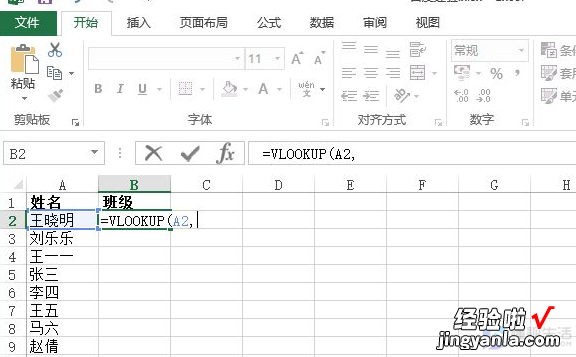
4、全选同学的班级信息表 。
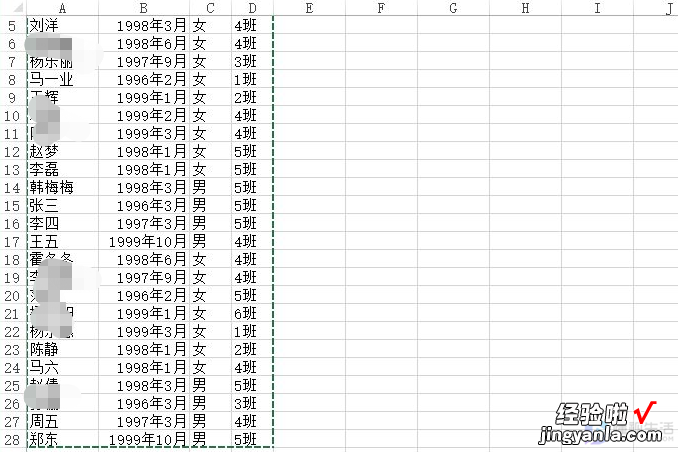
5、返回需要匹配的表格,因为需要匹配的在第四行 , 在公式中再输入“4,”按回车键即可 。
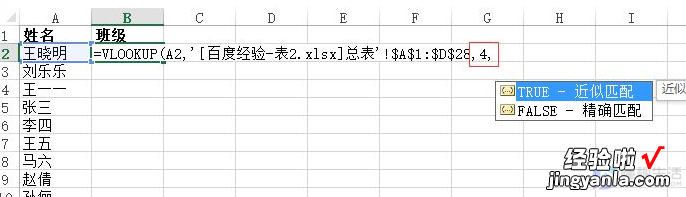
excel匹配功能怎么用就介绍到这里了,希望对大家有所帮助 。
本文章基于Dell灵越5000品牌、Windows10系统、MicrosoftOfficeExcel2019版本撰写的 。
